如何打開遠程桌面功能?Win 10 系統開啟遠程桌面的方法
為便于遠程管理電腦,可以在電腦上開啟遠程桌面,使得遠端電腦可以像直接連接電腦一樣對電腦進行管理。那么在Windows系統下,電腦如何開啟和登錄遠程桌面?詳細請看下文。
windows XP
1、右鍵桌面上 我的電腦 選擇 屬性;
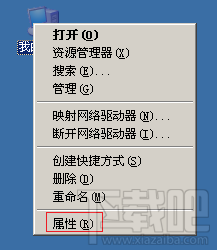
2、選擇 遠程,勾選 遠程桌面 下面的 允許用戶遠程連接到此計算機(C),點擊 確定;
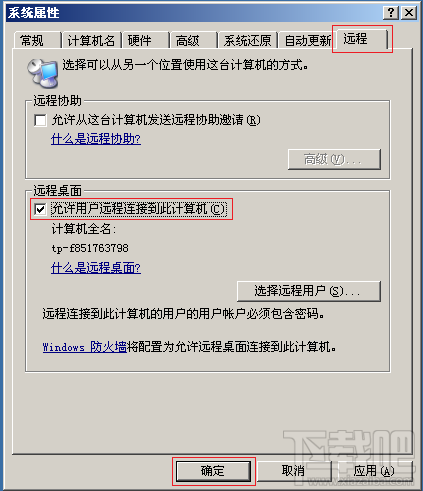
至此,遠程桌面功能啟用成功。
windows 7
1、右鍵桌面上的 計算機 選擇 屬性;
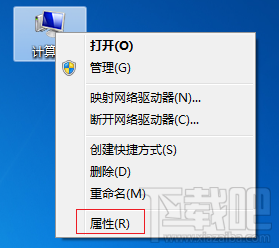
2、點擊左邊菜單中的 遠程設置;
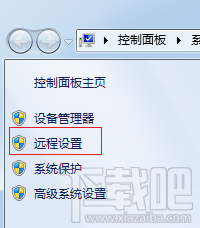
3、打開遠程桌面設置頁面,選擇 僅允許運行使用網絡級別身份驗證的遠程桌面的計算機連接(更安全)(N),點擊 確定 啟用遠程桌面功能;
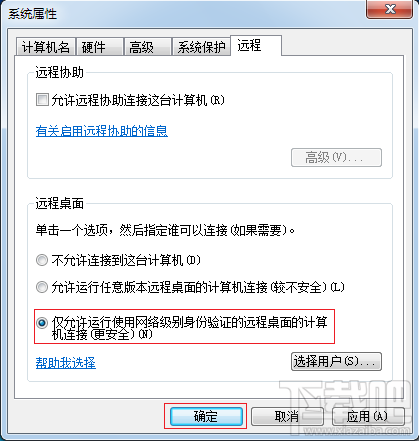
注意:如果您并不知道對端電腦將使用什么版本的遠程桌面來連接您電腦的遠程桌面,或是確認對端電腦使用的遠程桌面并不支持網絡級身份驗證,請選擇 允許運行任意版本遠程桌面的計算機連接(較不安全)(L) 啟用遠程桌面功能,至此,遠程桌面功能啟用成功。
windows 8
1、右鍵桌面上的 計算機 選擇 屬性;
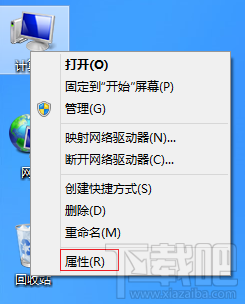
2、點擊左邊菜單中的 遠程設置;
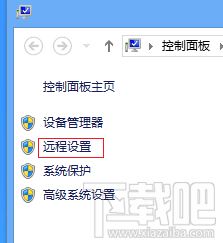
3、選擇 遠程 選項,選擇 遠程桌面 下的 允許遠程連接到此計算機(L),點擊 確認 啟用遠程桌面功能;
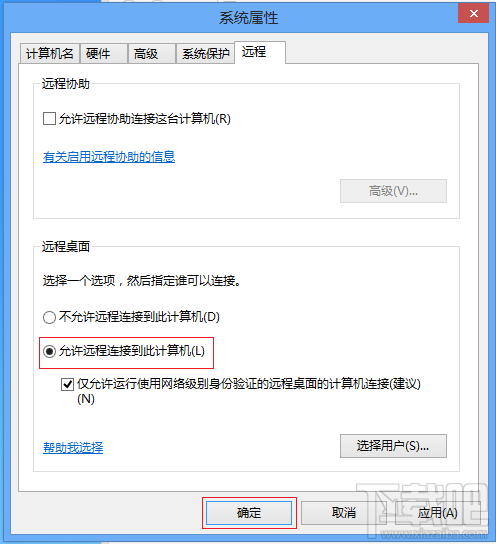
4、如果您確認對端電腦將使用帶網絡級身份驗證的遠程桌面來連接您的電腦,請勾選 僅允許運行使用網絡級別身份驗證的遠程桌面的計算機連接(建議)(N),至此,遠程桌面功能啟用成功。
windows 10
1、右鍵桌面上的 此電腦,選擇 屬性;
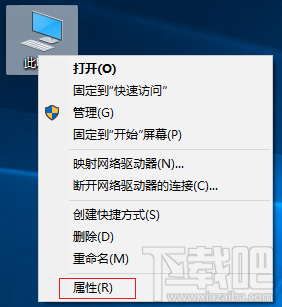
2、點擊左邊菜單的 遠程設置;
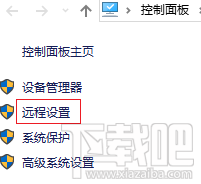
3、選擇 遠程 選項,選擇 遠程桌面 下的 允許遠程連接到此計算機(L),點擊 確認 啟用遠程桌面功能;
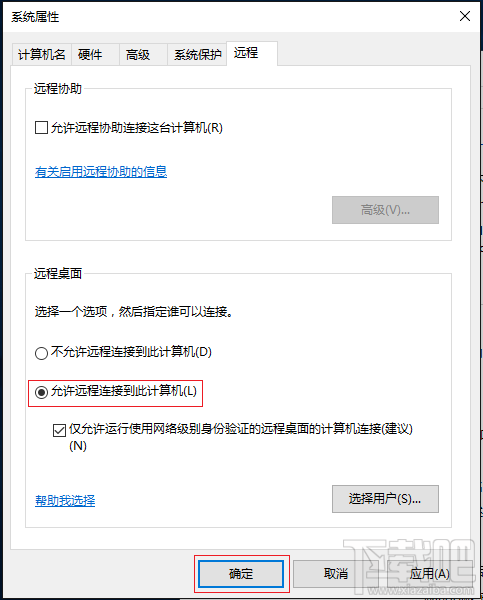
4、如果您確認對端電腦將使用帶網絡級身份驗證的遠程桌面來連接您的電腦,請勾選 僅允許運行使用網絡級別身份驗證的遠程桌面的計算機連接(建議)(N),至此,遠程桌面功能啟用成功。

 網公網安備
網公網安備